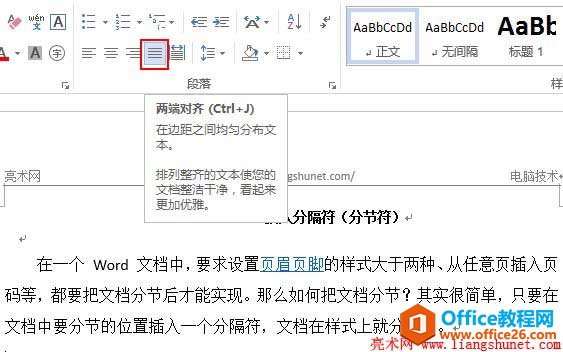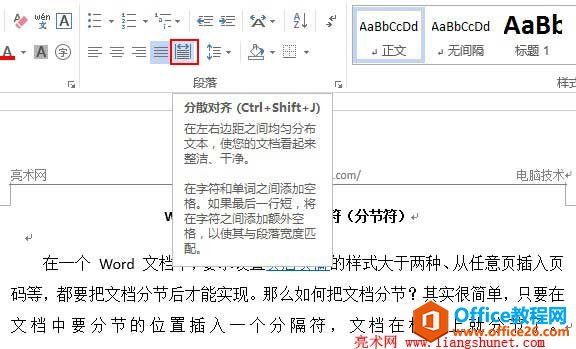-
通过实例比较Word两端对齐与分散对齐
-
Word 文档默认是两端对齐,即无论是输入文字还是复制内容,默认的对齐方式都是两端对齐。什么是Word两端对齐?通俗来说,就是一段文字的左右两边都对齐,左边的文字从头到尾形成一条坚线,右边的文字从头到尾也形成一条坚线。
分散对齐与两端对齐的左右两边对齐方式相同,两边也会形成一条坚线;所不同的是,最后一行文字如果不足,会自动扩展字与字之间的空格以占满一行,实现右边对齐。下面用实例来说明两种对齐方式的效果。
一、Word两端对齐效果
无论 Word 的那个版本,从 Word2003 到 Word2013,文字对齐方式都在常用工具栏,只不过 Word2013、Word2010 在“开始”选项卡中。以下一段文字就是采用两端对齐,如图1所示:

图1
左边的文字比较对齐,形成了一条直线,但右边的文字第一行却有点缩进,可能是由于前面空两格的原因,如果把空格去掉也对得很齐,如图2所示:

图2
二、Word分散对齐
分散对齐就在两端对齐的右边,上面带一个横双箭头就是,假如把图1的文字采用分散对齐,效果如图3所示:

图3
在图1中,最后一行并未占满一行,还留有几个字的空格,但采用分散对齐后,文字就占满了一行,字与字之间的空隙也增大,这就是把最后的空格分散到了最后一行文字之间。
有时点分散对齐时会弹出一个“调整宽度”窗口,如图4所示:

图4
需要输入“新文字宽度”,可根据最后一行所剩空格的多少来设置宽度,一次不能定位好,可尝试几次设置,直到与其它段落右边对齐为止。
当然无论是两端对齐还是分散对齐都用于段落(至少有两行以上文字),否则使用它们就没有多大意义。
本文摘自:https://www.office26.com/word/word_1562.html,感谢原作者!
© 版权声明
文章版权归作者所有,未经允许请勿转载。
THE END